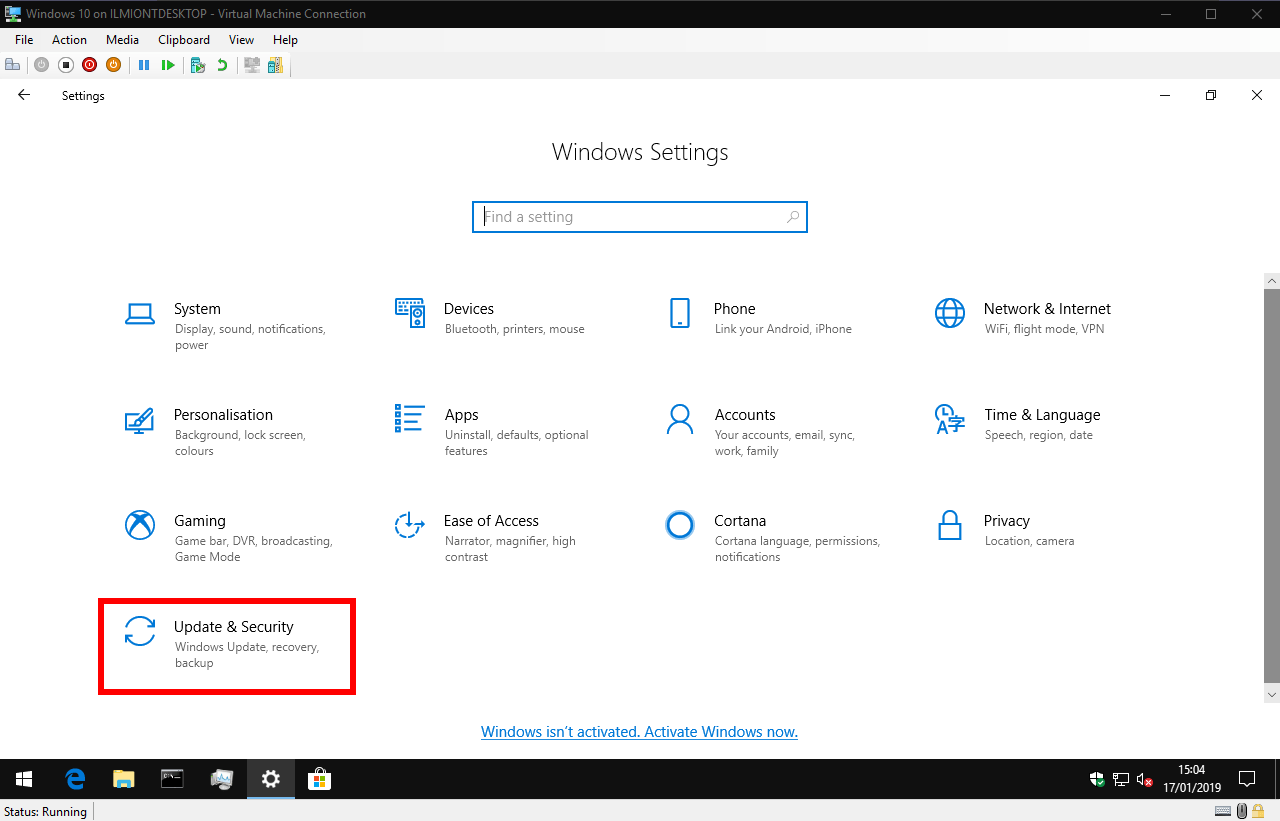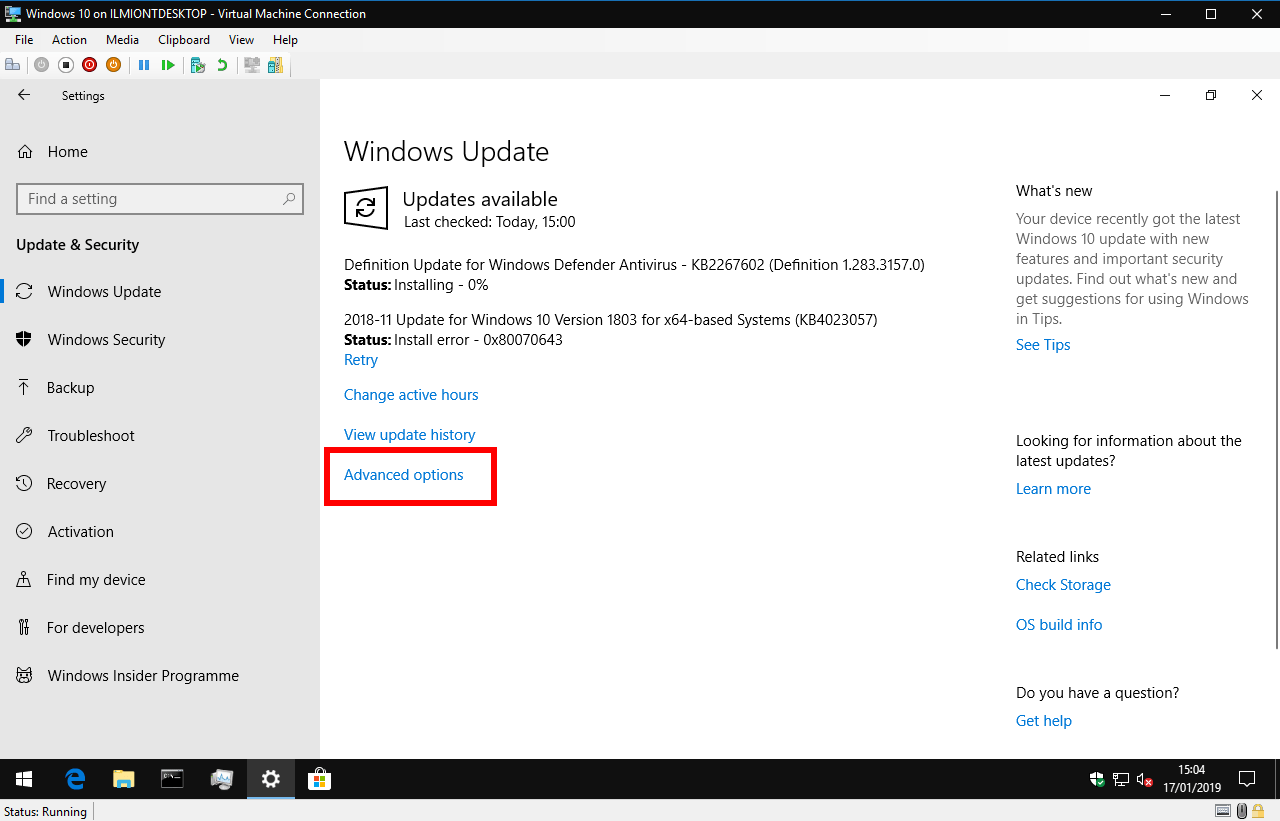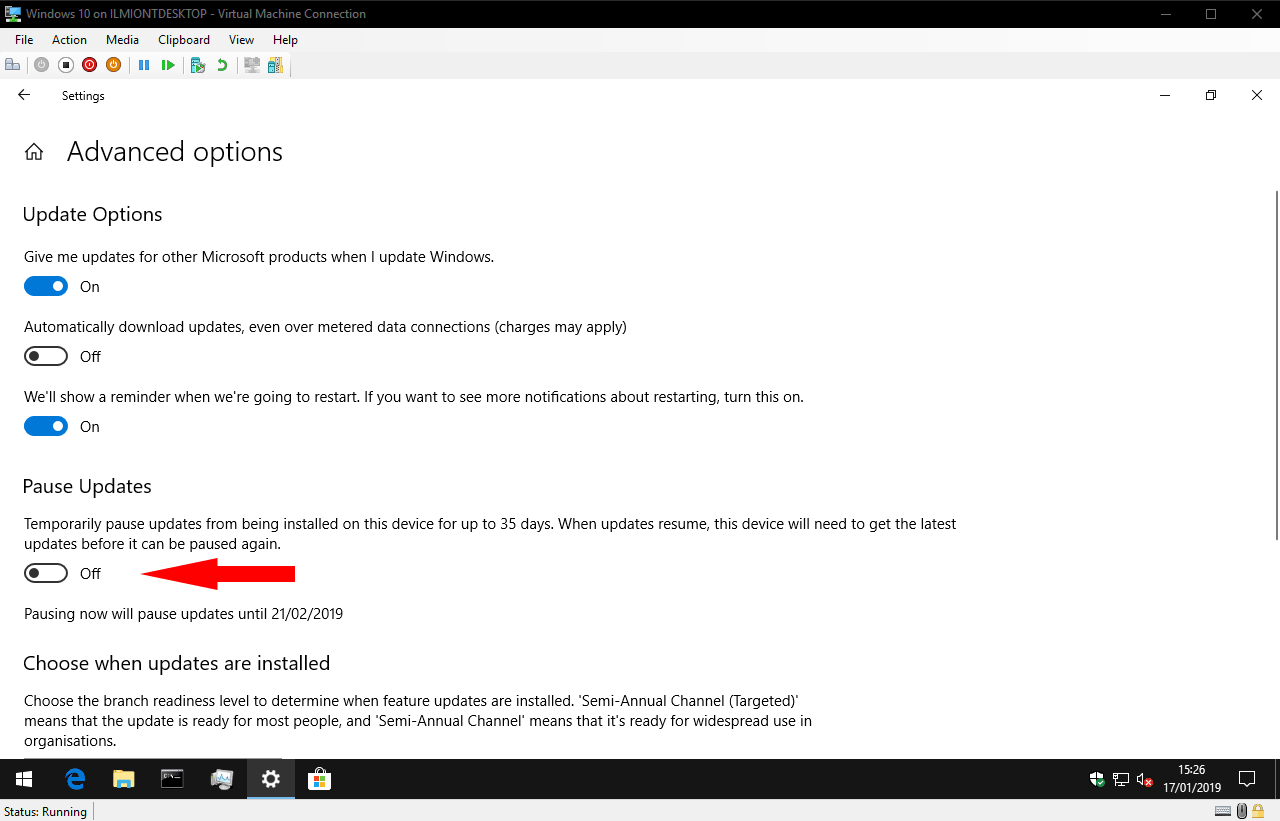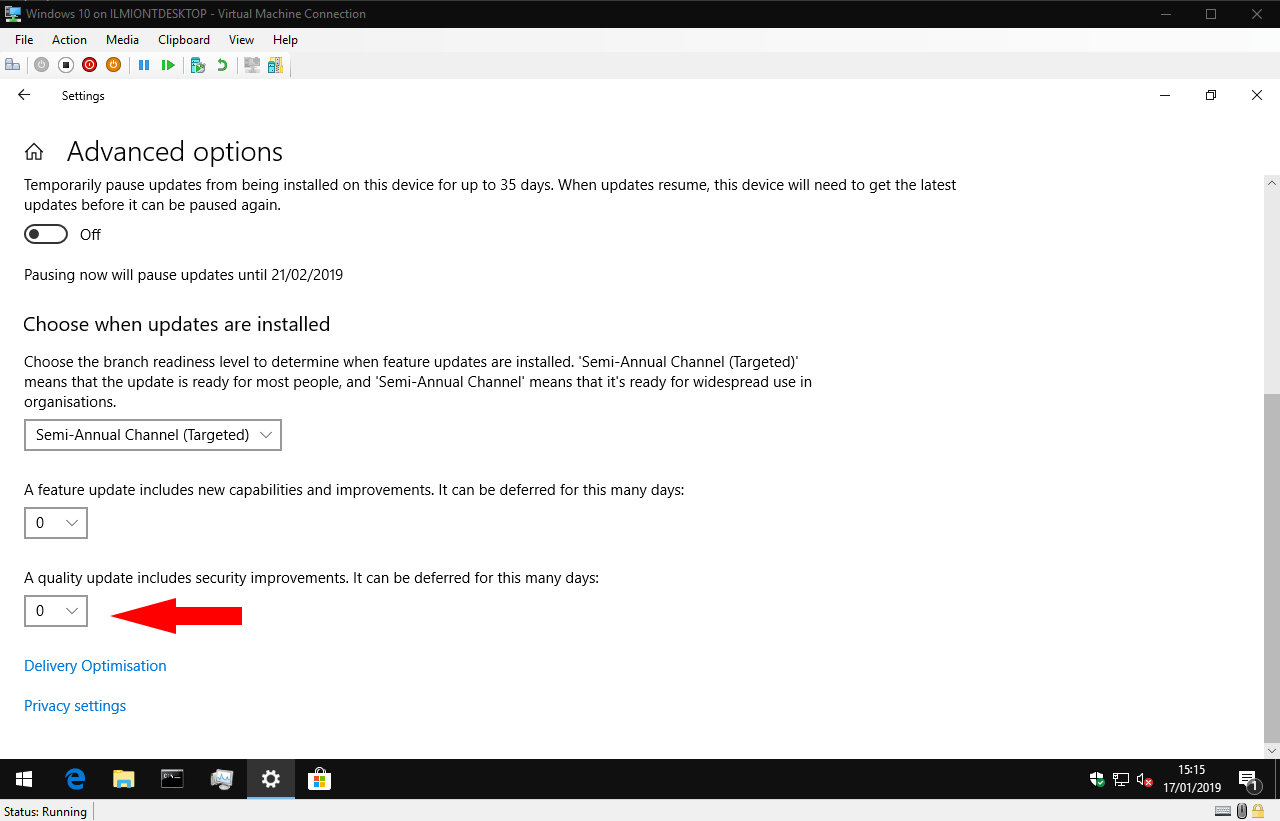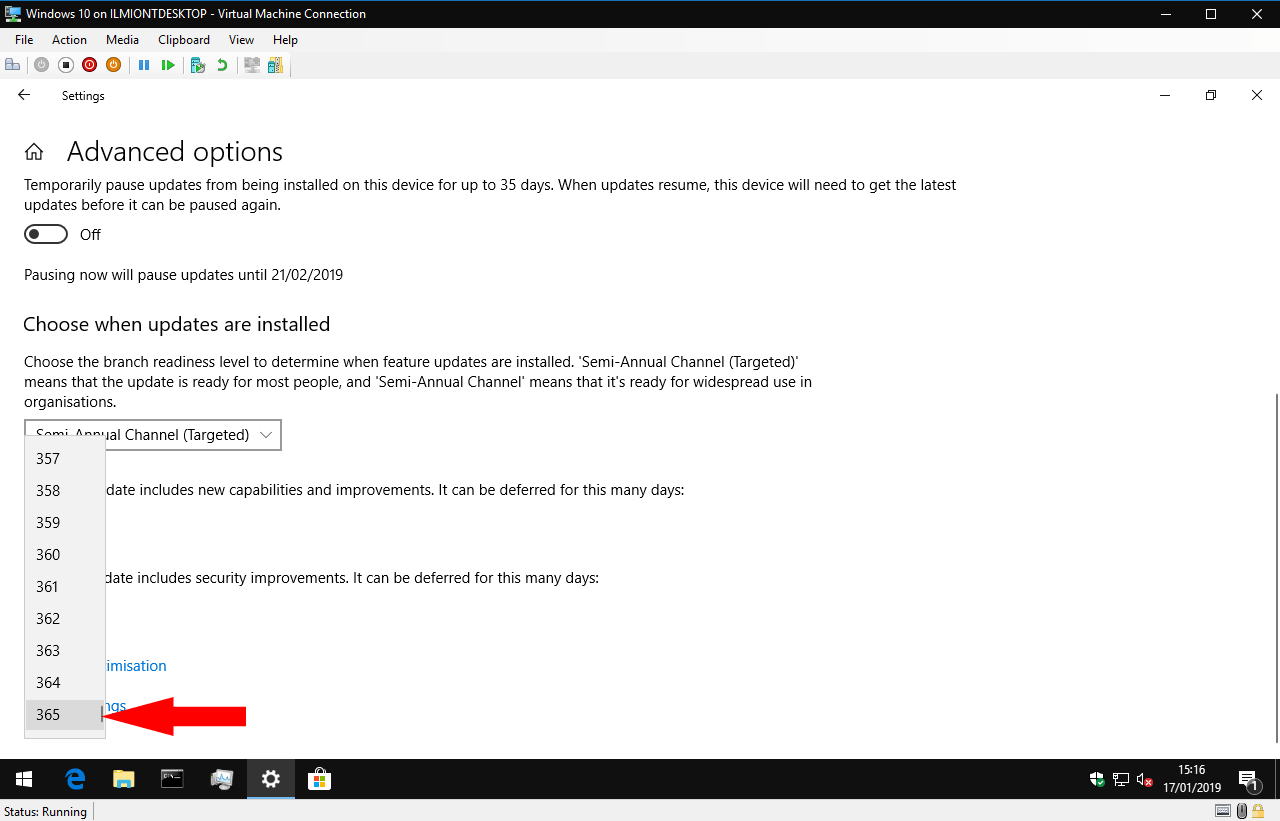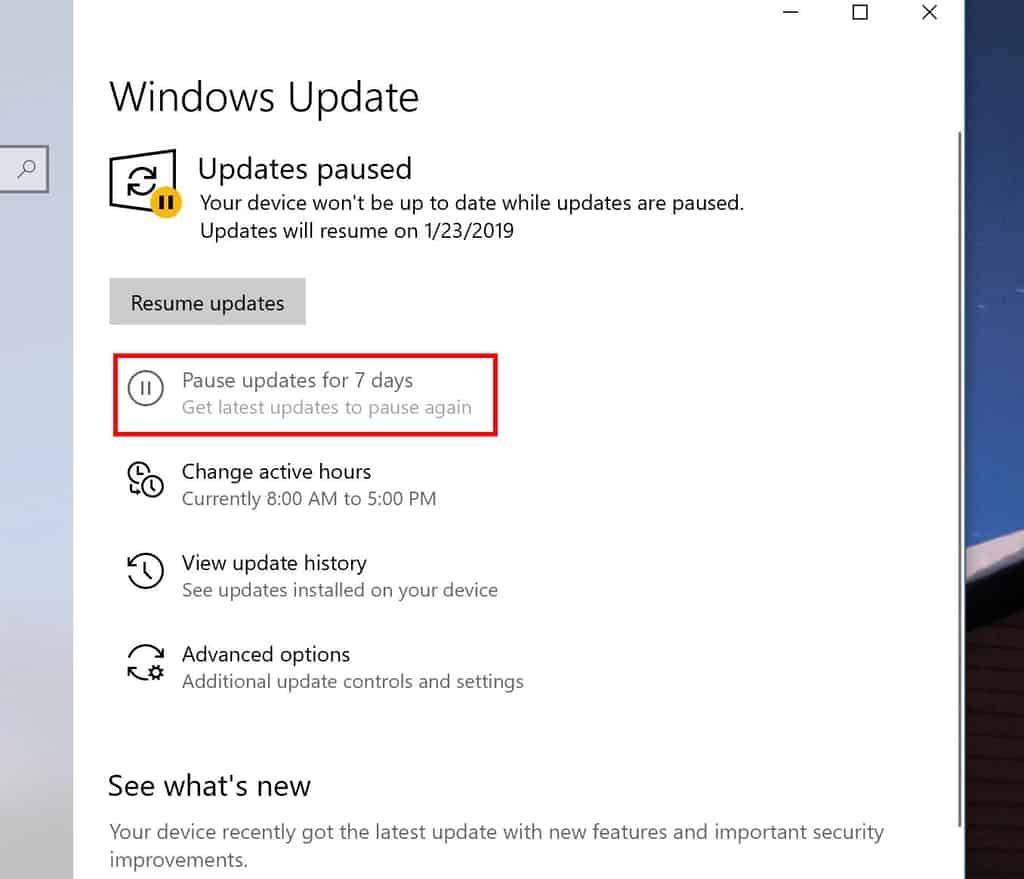Hur pausar du Windows 10: s automatiska uppdateringar
Windows 10 uppdateras automatiskt med nya funktioner och kvalitetsförbättringar när du använder din enhet. Generellt fungerar denna process utan ingripande, vilket säkerställer att du alltid har den senaste versionen av Windows. I den här guiden går vi igenom paus i Windows Update och varför du kanske vill göra det.
Starta appen Inställningar och öppna kategorin “Uppdatering och säkerhet”. Dina nästa steg beror på vilken Windows 10-version du kör. I skrivande stund är Windows 10: s senaste offentliga version version 1809, uppdateringen från oktober 2018. Om du kör en nyare version – för närvarande bygger Insider Preview för version 19H1 – du ska hoppa till avsnittet “19H1-ändringar” nedan. Du kan följa vår guide för att identifiera din Windows 10-version om du är osäker.
År 1809 och äldre versioner är alternativet att pausa uppdateringar endast tillgängligt i Windows 10 Pro. Tyvärr måste hemanvändare vänta tills 19H1 släpps – se anteckningarna nedan.
Förutsatt att du kör Windows 10 Pro startar du appen Inställningar och klickar på kategorin “Uppdatera och säkerhet”. Klicka på länken “Avancerade alternativ” på sidan “Windows Update” som visas.
Under rubriken “Pausa uppdateringar” klickar du på växlingsknappen i läge “På” för att avbryta Windows Update. Ändringen kommer att genomföras under en period av 35 dagar, under vilken inga uppdateringar kommer att installeras. Skärmen informerar dig om när uppdateringar kommer att aktiveras igen.
Om du vill lyfta uppdateringsblocket tidigare än 35-dagarsperioden, gå tillbaka till inställningssidan och inaktivera inställningen. När blocket tas bort – antingen manuellt eller i slutet av de 35 dagarna – installerar din enhet automatiskt alla väntande uppdateringar. Du kan inte pausa uppdateringarna igen förrän den här processen är klar.
Detta alternativ ger dig möjlighet att stänga av alla uppdateringar med ett enda klick. Du bör dock tänka noga innan du använder den. Det finns två typer av uppdateringar och du behöver inte nödvändigtvis stänga av båda.
Kvalitetsuppdateringar släpps varje månad och innehåller viktiga buggfixar och säkerhetsförbättringar. Utan dessa korrigeringsfiler kan din enhet vara i fara. Men kvalitetsuppdateringar – eller kumulativa uppdateringar, som de ofta kallas för – har själva infört problem tidigare. Om du är medveten om att en ny uppdatering visar sig vara besvärlig för enheter som din, kan det vara det bästa alternativet att pausa Windows Update.
Du kan välja att bara pausa kvalitetsuppdateringar genom att bläddra ner till rubriken “Välj när uppdateringar installeras”. Använd markeringsrutan längst ner på skärmen för att välja hur många dagar du vill skjuta upp uppdateringar efter. Du kan avbryta kvalitetsuppdateringar i upp till 30 dagar utan att påverka andra typer av uppdateringar.
Funktionsuppdateringar släpps ungefär var sjätte månad. Enligt namnet lägger de till nya funktioner i Windows 10. De är mycket större uppdateringspaket som inkluderar en ny version av operativsystemet. Uppdateringstiderna är längre, ändringarna är mer effektfulla och du ser att enheten startas om flera gånger när den tillämpar den nya versionen. Funktionsuppdateringar är där kompatibilitetsproblem vanligtvis uppstår, till exempel med den våg av problem som upplevdes med den senaste uppdateringen från oktober 2018.
Funktionsuppdateringar kan skjutas upp i upp till ett helt år med hjälp av markeringsrutan längst ner på skärmen “Avancerade alternativ”. Windows avstår från att försöka göra några automatiska bygguppgraderingar under den valda perioden. Detta gör att du kan hålla dig säker på din nuvarande version medan eventuella problem i nya versioner upptäcks och patchas.
Upplevelsen “pausa uppdateringar” har fått en översyn i de nuvarande 19H1 Insider Preview-versionerna. Alternativet att pausa uppdateringar visas nu på huvudsidan för Windows Update-inställningar, inte inom “Avancerade alternativ.” Det är tillgängligt för Windows 10-hemanvändare för första gången, så att alla kan få kontroll över uppdateringsprocessen.
Tyvärr verkar vissa mer avancerade aspekter av upplevelsen ha gått vilse. Uppdateringar kan bara pausas i sju dagar, till skillnad från de 35 dagar som erbjuds i version 1809. Dessutom har vi funnit att de enskilda funktionerna och alternativ för uppskov av kvalitetsuppdatering har tagits bort från gränssnittet helt.
Eftersom 19H1 fortfarande är under utveckling är det möjligt att dessa funktioner kommer att komma tillbaka innan den publiceras. I sitt nuvarande tillstånd erbjuder 19H1 kontroll för hemanvändare för första gången, men representerar ett steg bakåt för Pro-kunder. Vi fortsätter att övervaka ändringarna och uppdaterar den här guiden när situationen blir tydligare.